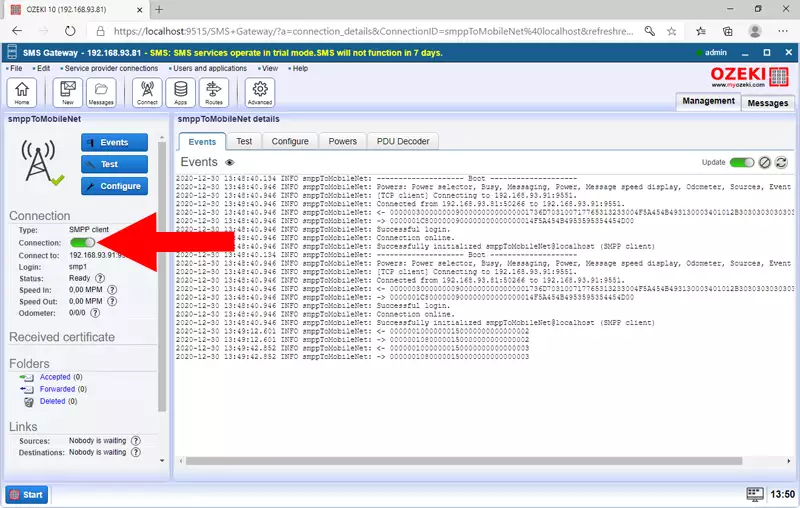Configurați conexiunea la rețeaua mobilă SMPP în Ozeki
Există multiple metode de a conecta gateway-ul SMS la rețeaua mobilă. Puteți utiliza un modem GSM prin cablu de date, un telefon mobil Android prin Wi-Fi sau puteți vă conecta direct la un furnizor de servicii SMS prin Internet. Conexiunea la un furnizor de servicii SMS prin Internet este cea mai bună alegere, deoarece oferă cea mai fiabilă și cea mai mare capacitate de transfer. În acest ghid puteți vedea pașii necesari pentru a vă conecta la un furnizor de servicii SMS prin Internet folosind o conexiune client SMPP.
Cum să configurați conexiunea la rețeaua mobilă SMPP în Ozeki
Pentru a configura conexiunea la rețeaua mobilă SMPP în Ozeki:
- Lansați Ozeki SMS Gateway
- Adăugați o nouă conexiune client
- Instalați conexiunea client SMPP
- Introduceți numele gazdei sau adresa IP
- Tastați numărul portului 9551
- Selectați fila Avansat
- Bifați casetele de nivel de jurnal
- Verificați jurnalele
Pasul 1 - Deschideți Ozeki SMS Gateway
Porniți software-ul SMS Gateway în sistemul de operare Ozeki 10. Faceți clic pe icoana SMS Gateway de pe desktop (Figura 1).
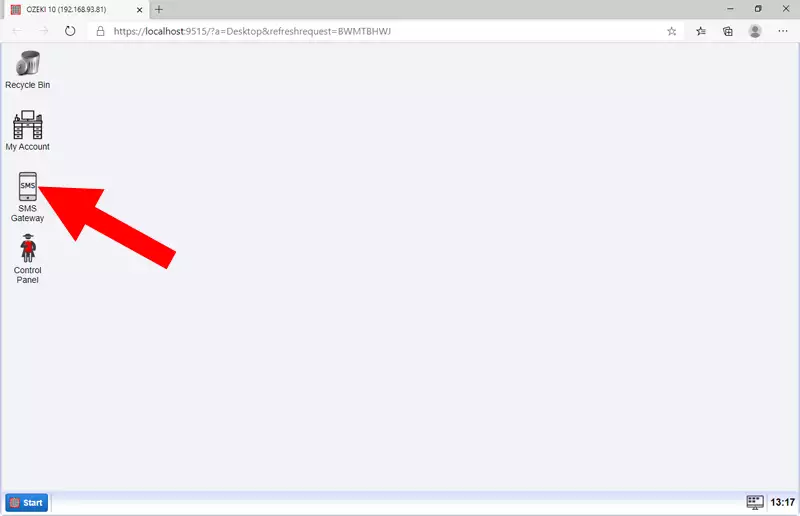
Pasul 2 - Adăugați o nouă conexiune client
Pentru a crea o nouă conexiune client SMPP, faceți clic pe "Adăugați o nouă conexiune.." (Figura 2) în secțiunea Conexiuni.
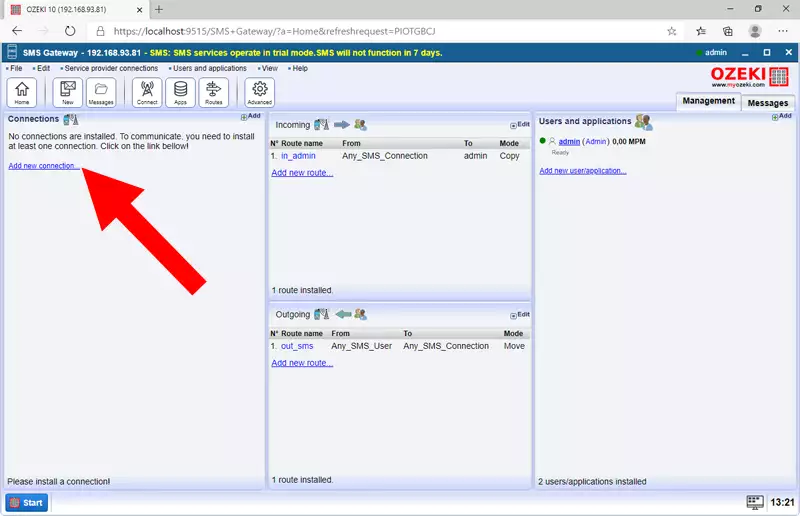
Pasul 3 - Instalați conexiunea client SMPP
Pentru a vă conecta la furnizorul de SMS, este necesară o conexiune client SMPP. Selectați clientul SMPP din lista de conexiuni SMS și faceți clic pe URL-ul albastru Instalare (Figura 3).
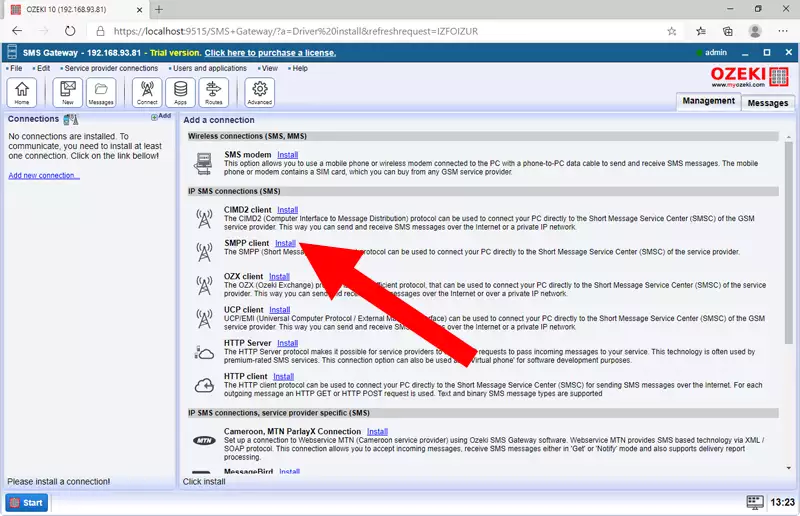
Pasul 4 - Configurați conexiunea client SMPP
În procesul de configurare a conexiunii SMPP, trebuie să introduceți numele conexiunii dumneavoastră în câmpul "Nume:". Cea mai importantă parte este configurarea detaliilor de conexiune la serviciu. În câmpul Gazdă, introduceți adresa IP sau numele gazdei furnizorului dumneavoastră de SMS. Schimbați numărul portului la 9551. Introduceți datele de autentificare SMPP (Nume și Parolă). Aceste informații sunt de obicei furnizate de furnizorul de servicii. În final, faceți clic pe fila Avansat pentru a configura nivelul de jurnal. (Figura 4)
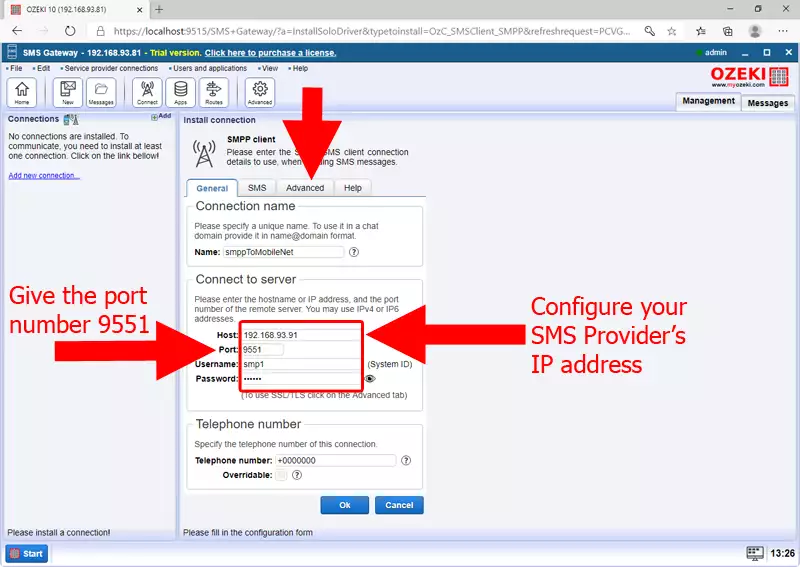
Pasul 5 - Deschideți fila Avansat
Dacă doriți să urmăriți comunicarea conexiunii client SMPP, trebuie să configurați nivelul de jurnal pe fila Avansat, așa cum puteți vedea în Figura 5.
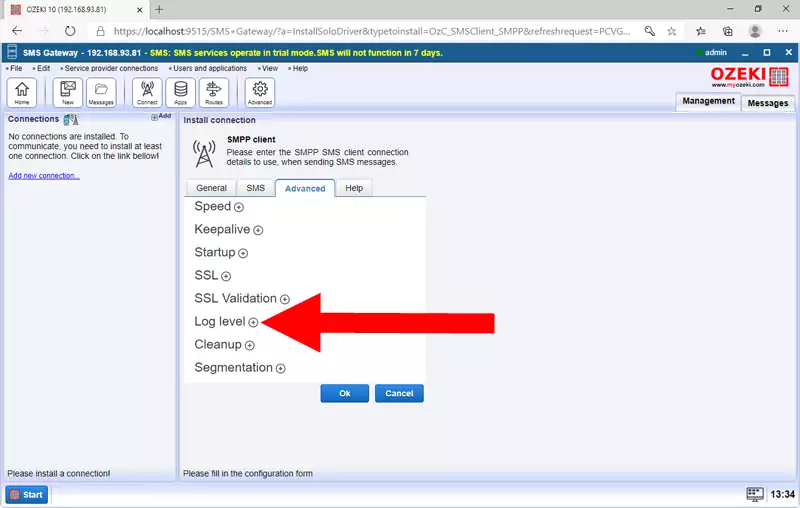
Pasul 6 - Configurați nivelul de jurnal
Bifați casetele pentru jurnalul detaliat de comunicare. Evenimentele de jurnal de comunicare oferă informații despre mesageria dintre clientul SMPP și furnizorul de servicii SMPP. Evenimentele de jurnal de mesagerie afișează starea mesajelor SMS. (Figura 6)
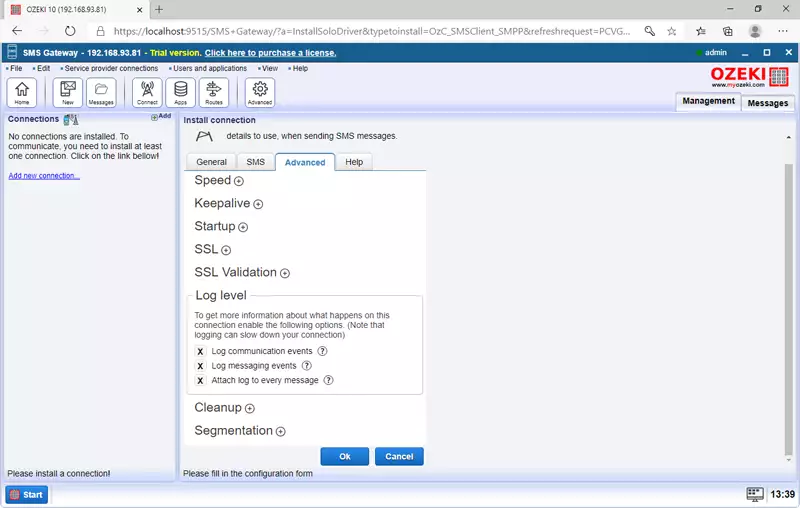
Pasul 7 - Verificarea evenimentelor din jurnal și a conexiunii
Când conexiunea client SMPP se poate conecta la furnizorul de servicii SMS, starea conexiunii este activată. Ca în Figura 7, odată ce conexiunea dumneavoastră este online, puteți verifica jurnalul conexiunii client SMPP pentru a vedea dacă sistemul SMS s-a conectat corect la furnizorul dumneavoastră de servicii SMS.